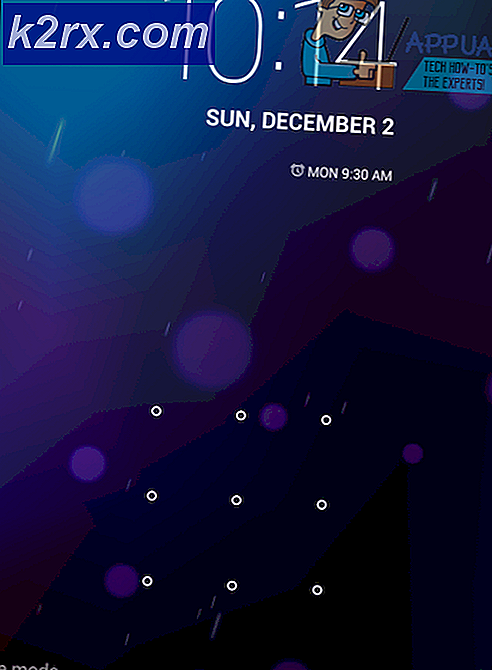Hoe Windows Update Error 0x80010108 op te lossen
Sommige Windows 10-gebruikers ontvangen een Windows Update-fout 0x80010108 wanneer ze proberen te controleren op nieuwe updates. Er is weinig succes wanneer u de probleemoplosser voor Windows Update gebruikt en Windows Update-componenten opnieuw instelt, maar het is de moeite van het proberen waard. Deze fout treedt op als er een fout optreedt bij de Windows Update-service en het bijbehorende bestand wups2.dll.
Dit probleem kan worden opgelost door een handmatige upgrade uit te voeren met behulp van een installatiemedium en de Windows Update-service opnieuw te starten en de wups2.dll opnieuw te registreren.
Methode 1: De Windows Update-service opnieuw starten
- Start de opdrachtprompt met verhoogde rechten cmd te typen in het menu Start, klik met de rechtermuisknop op Opdrachtprompt en selecteer Uitvoeren als beheerder. Of u kunt op Windows + X drukken en vervolgens Windows Powershell (Admin) selecteren . Accepteer de UAC-prompt wanneer deze wordt weergegeven.
- Typ deze opdracht in de opdrachtprompt. net stop wuauserv
net start wuauserv - Probeer Windows Updates opnieuw uit te voeren om te zien of het probleem is gestopt. Als het probleem zich blijft voordoen, gaat u verder met methode 2 en probeert u het opnieuw.
Methode 2: Wups2.dll opnieuw registreren
- Start de opdrachtprompt met verhoogde rechten cmd te typen in het menu Start, klik met de rechtermuisknop op Opdrachtprompt en selecteer Uitvoeren als beheerder. Of u kunt op Windows + X drukken en vervolgens Windows Powershell (Admin) selecteren . Accepteer de UAC-prompt wanneer deze wordt weergegeven.
- Voer de volgende opdracht in de opdrachtprompt regsvr32 wups2.dll / s in
- Start uw pc opnieuw op en controleer nogmaals op nieuwe updates om te zien of het probleem is opgelost.
Methode 3: uw antivirus verwijderen
Blijkbaar zal het verwijderen van je antivirus- en firewall-tools waarschijnlijk het probleem oplossen. Het is niet voldoende om uw antivirus te deactiveren. U kunt een verwijderingshulpprogramma gebruiken dat door uw leverancier is geleverd om geïnstalleerde bestanden en registerinstellingen volledig te verwijderen. Voor sommige gebruikers zorgde McAfee voor problemen en voor andere gebruikers was de Autopilot van BitDefender de boosdoener.
PRO TIP: Als het probleem zich voordoet met uw computer of een laptop / notebook, kunt u proberen de Reimage Plus-software te gebruiken die de opslagplaatsen kan scannen en corrupte en ontbrekende bestanden kan vervangen. Dit werkt in de meeste gevallen, waar het probleem is ontstaan door een systeembeschadiging. U kunt Reimage Plus downloaden door hier te klikken- Dit zijn enkele hulpmiddelen voor AV-verwijdering. Download de verwijderingshulpprogramma met uw browser vanuit uw antivirussoftware via de onderstaande links.
- avast
- AVG
- Avira
- BitDefender
- Comodo Internet Security
- Web Antivirus
- ESET NOD32
- F-Secure
- Kaspersky
- Malwarebytes
- McAfee
- Microsoft Security Essentials
- Norton
- Panda
- Symantec
- Trend Micro
- Verizon
- Web Root
U kunt ook de AppRemover-functie in de OESIS Endpoint Assessment Tool gebruiken om meerdere anti-malware-producten te verwijderen (die hier niet worden vermeld).
- Start het gedownloade hulpprogramma en volg de aanwijzingen om de anti-malware-app volledig van uw systeem te verwijderen.
- Start je pc opnieuw op.
- Na het uitvoeren van de upgrade kunt u uw antivirus opnieuw installeren.
Methode 3: Reparatie installeren
Dit is je laatste redmiddel om dit probleem op te lossen. De instructies voor het uitvoeren van een handmatige upgrade zijn hier beschikbaar.
Andere reparaties
U kunt de probleemoplosser voor Windows 10-updates uitproberen, uw datum en tijd controleren, uw VPN-software of proxyserver uitschakelen en tenslotte ipconfig / flushdns in het opdrachtpromptvenster van Windows typen.
PRO TIP: Als het probleem zich voordoet met uw computer of een laptop / notebook, kunt u proberen de Reimage Plus-software te gebruiken die de opslagplaatsen kan scannen en corrupte en ontbrekende bestanden kan vervangen. Dit werkt in de meeste gevallen, waar het probleem is ontstaan door een systeembeschadiging. U kunt Reimage Plus downloaden door hier te klikken